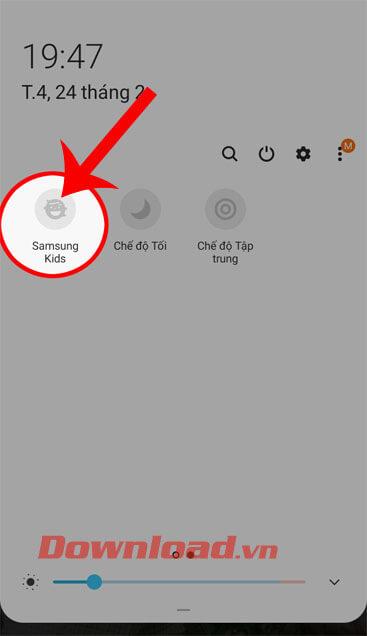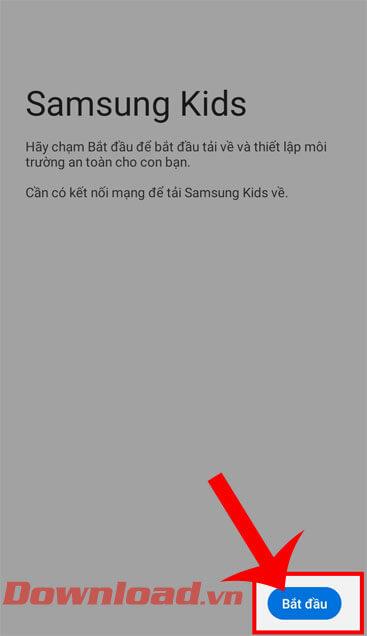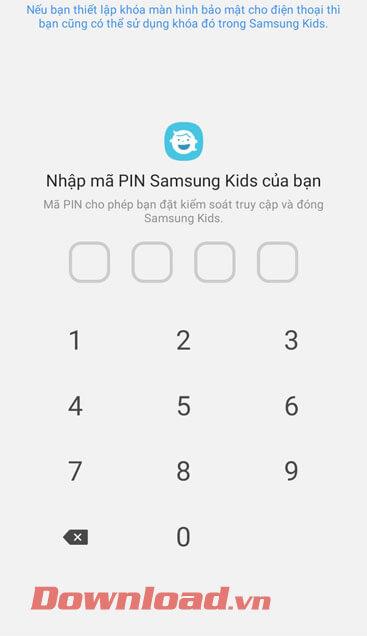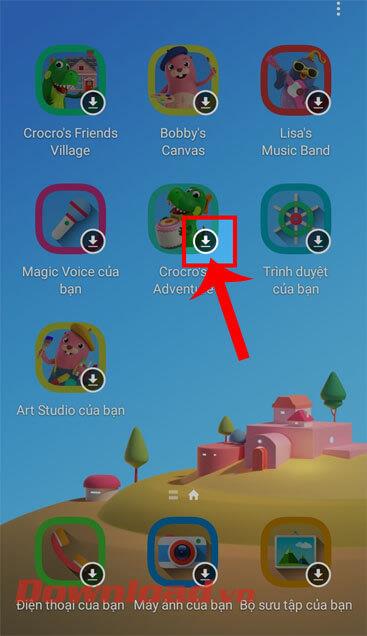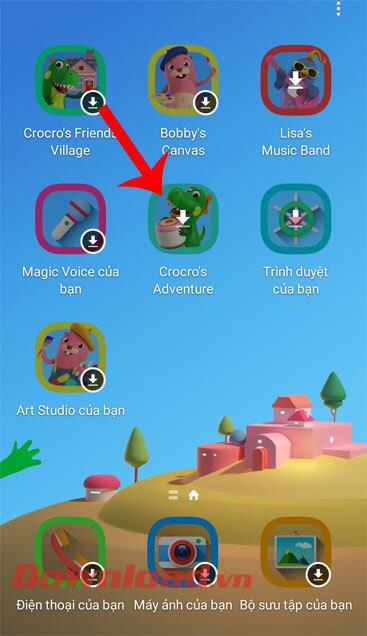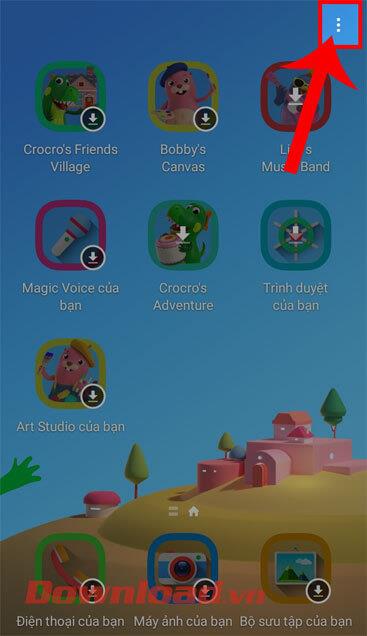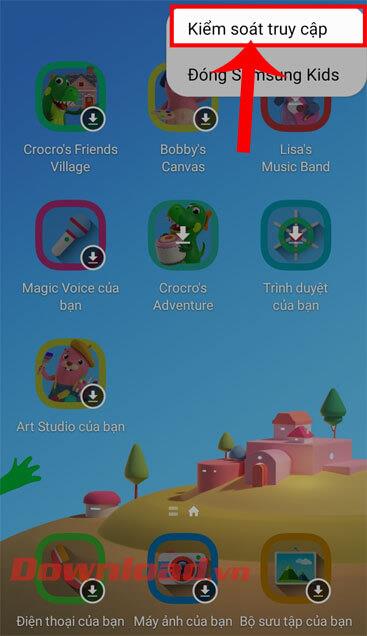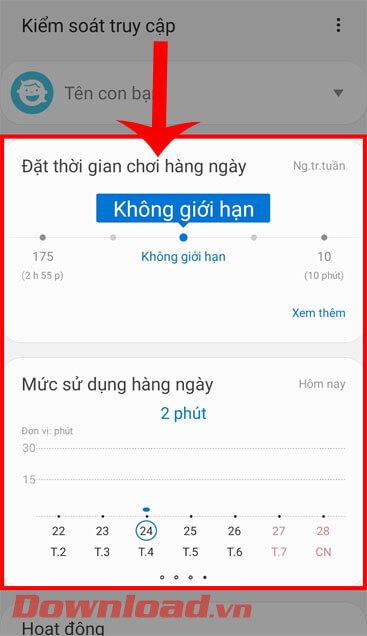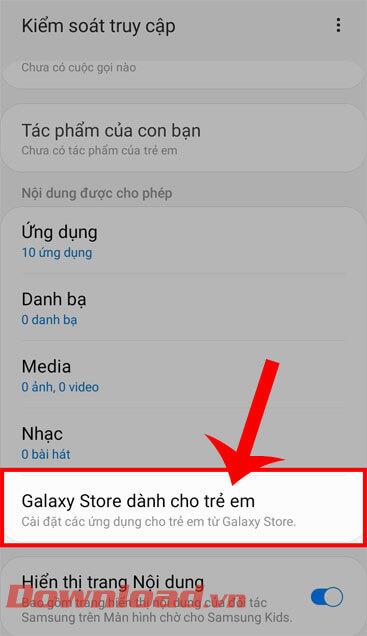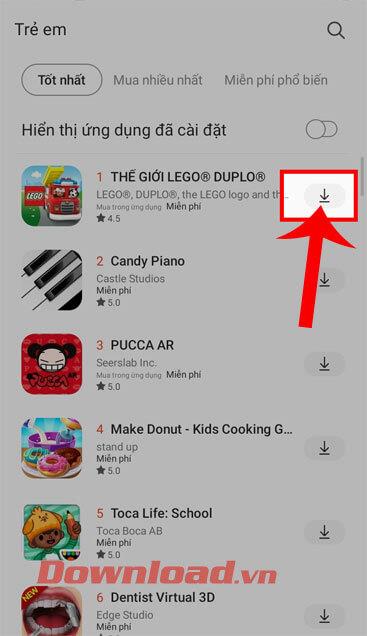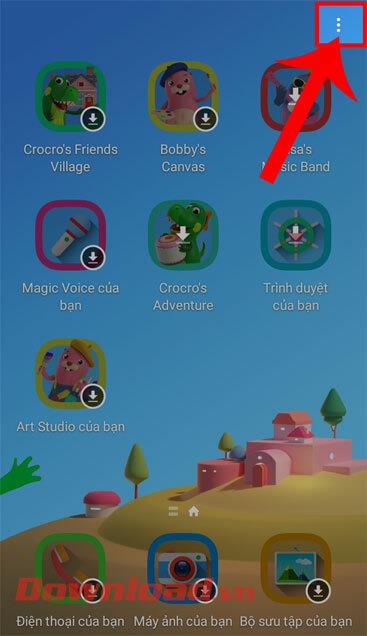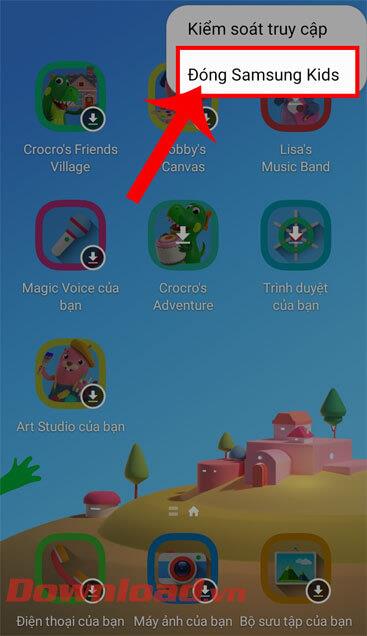Um Eltern zu helfen, die Bildschirmzeit ihrer Kinder und das Anzeigen von Inhalten auf ihren Telefonen einfach und bequem zu steuern, hat Samsung den Samsung Kids-Modus eingeführt .
Dieser neueste Telefonmodus von Samsung zeigt ein neues Betriebssystem auf dem Gerät mit Apps, die für Kinder geeignet sind. Damit Sie diesen Modus problemlos auf Samsung-Geräten öffnen und verwenden können, möchten wir Sie heute einladen, dem Artikel zur Verwendung des Samsung Kids-Modus zu folgen .
Anweisungen zur Verwendung des Samsung Kids-Modus
Schritt 1: Zuerst streichen wir auf Samsung-Telefonen den Bildschirm nach unten. Tippen Sie auf dem Werkzeugbildschirm des Telefons auf Samsung Kids .
Schritt 2: Tippen Sie auf die Schaltfläche Start , in der unteren rechten Ecke des Bildschirms, um den Samsung Kids-Modus zu verwenden.
Schritt 3: Richten Sie ein Sicherheitspasswort für diesen Nutzungsmodus auf dem Telefon ein.
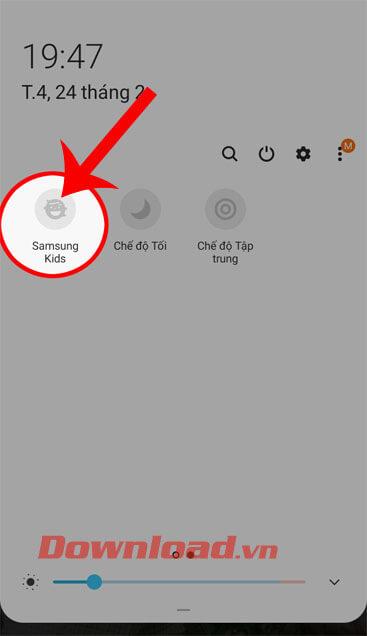
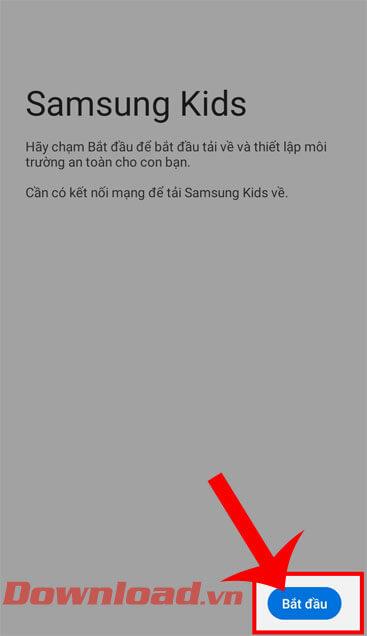
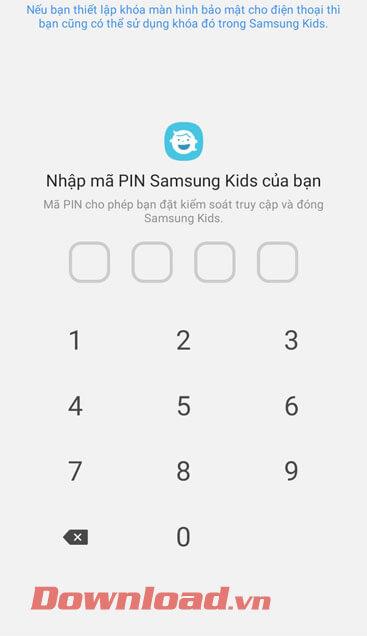
Schritt 4: Jetzt werden auf dem Bildschirm einige Anwendungen für Babys auf dem Telefon angezeigt. Berühren Sie das Pfeilsymbol , um diese Anwendung auf Ihr Gerät herunterzuladen.
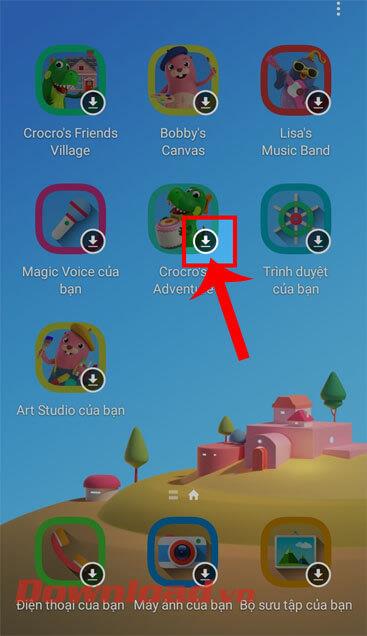
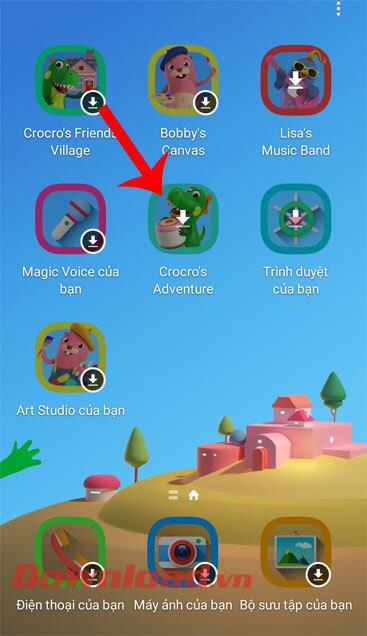
Schritt 5: Um die Telefonzeit Ihres Babys zu verwalten, klicken Sie bei der Verwendung des Samsung Kids-Modus zuerst auf das Drei-Punkte-Symbol in der oberen rechten Ecke des Bildschirms.
Klicken Sie anschließend auf Zugriffskontrolle . Richten Sie dann die Telefonzeit Ihres Babys unter „ Tägliche Nutzung“ und „ Tägliche Spielzeit einstellen“ ein .
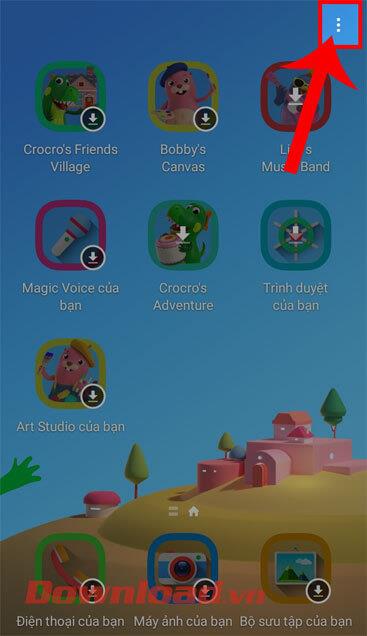
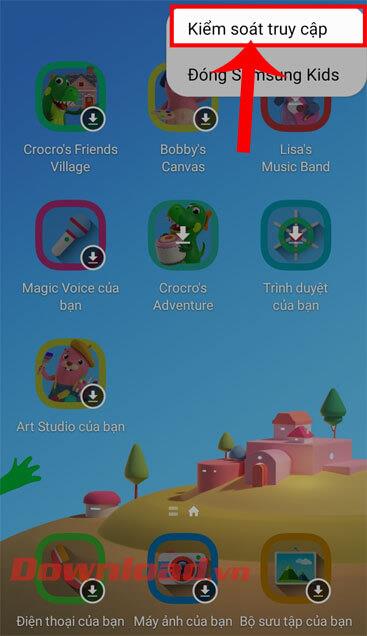
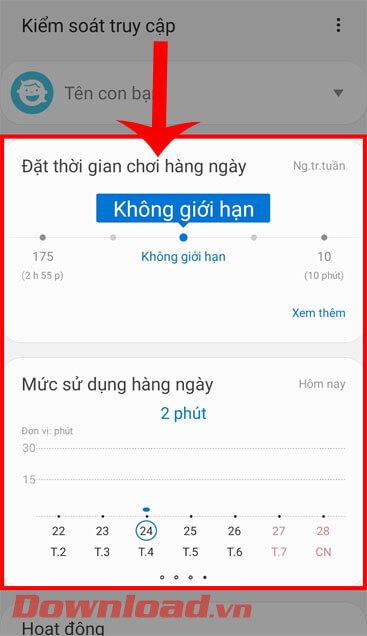
Schritt 6: Um weitere Apps auf Ihrem Telefon hinzuzufügen, tippen Sie auch auf dem Bildschirm „ Zugriffskontrolle“ auf das Element Galaxy Store für Kinder .
Fahren Sie fort, klicken Sie auf den Abwärtspfeil auf der rechten Seite der Anwendung oder des Spiels, um es auf Ihrem Telefon zu installieren.
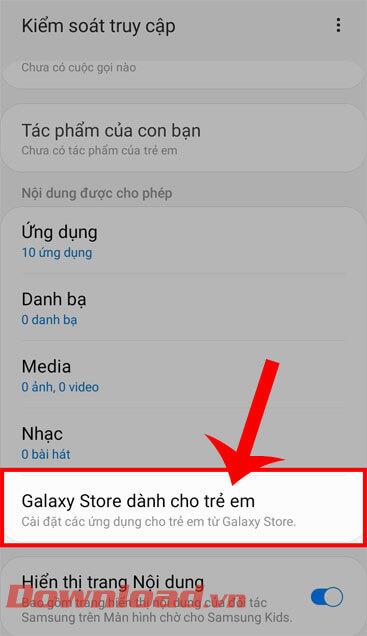
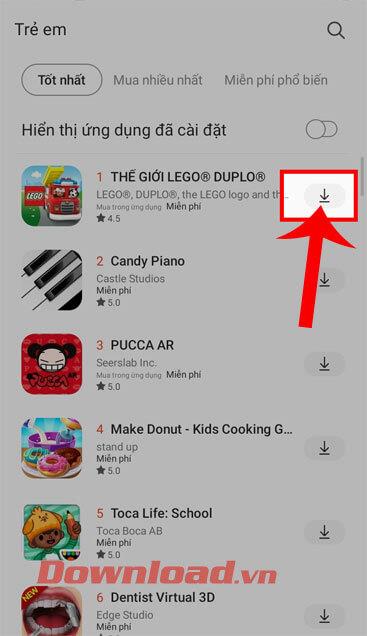
Schritt 7: Wenn Sie diesen Modus auf Ihrem Telefon nicht mehr verwenden möchten, klicken Sie auf der Hauptoberfläche des Samsung Kids-Modus auf das Auslassungszeichen-Symbol .
Tippen Sie abschließend auf Samsung Kids schließen , um diesen Modus nicht mehr zu verwenden.
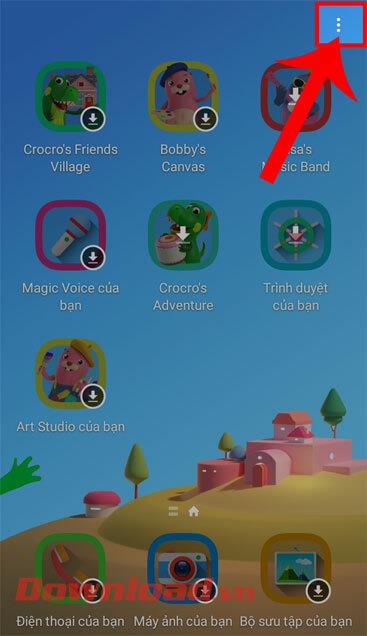
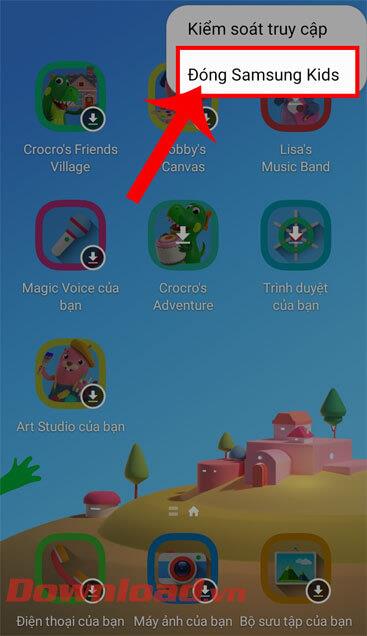
Wünsche dir viel Erfolg!